- Desbloquear Apple ID
- Ignorar bloqueio de ativação do iCloud
- Ferramenta de desbloqueio do Doulci iCloud
- Desbloqueio de Fábrica iPhone
- Ignorar a senha do iPhone
- Redefinir senha do iPhone
- Desbloquear Apple ID
- Desbloquear iPhone 8 / 8Plus
- Remoção de bloqueio do iCloud
- Desbloqueio do iCloud Deluxe
- Lock Screen iPhone
- Desbloquear iPad
- Desbloquear iPhone SE
- Desbloquear iPhone Tmobile
- Remover senha de ID da Apple
4 melhores maneiras de desbloquear um iPad desativado com / sem Apple ID
 atualizado por Lisa Ou / 07 de junho de 2021 15:20
atualizado por Lisa Ou / 07 de junho de 2021 15:20
O iPad está desativado. Tente novamente em 1/5/15/60 minutos.
iPad está desativado. Conecte-se ao iTunes.
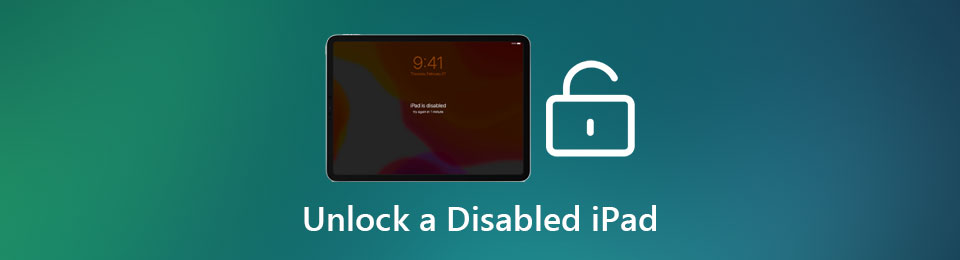
Esses erros ocorrerão quando você inserir a senha de tela incorreta muitas vezes no iPad. Talvez você esqueça a senha do seu antigo iPad. Ou seu iPad é tocado por uma criança muitas vezes por engano quando você não está prestando atenção nele. Então, como desbloquear um iPad desativado?
Em primeiro lugar, você deve notar que o seu iPad ficará desativado para sempre após 10 tentativas erradas. E a única maneira de desbloquear o iPad desativado é apagar todos os dados e configurações, incluindo a senha da tela. Claro, se você não quiser esperar quase uma hora para desbloquear o iPad, também é uma boa maneira. Este artigo apresentará 4 maneiras eficientes de restaurar e desbloquear seu iPad desativado.

Lista de guias
1. Como desbloquear um iPad com deficiência facilmente sem o ID da Apple
Há muitas maneiras de redefinir e desbloquear um iPad desativado, mas você deve escolher e tentar com cuidado. Se você também não se lembra do seu ID Apple, não restaure diretamente o seu iPad através do iTunes ou iCloud. Isso porque você ainda precisa inserir seu ID Apple após o desbloqueio. Usando Desbloqueador de iOS do FoneLab é a maneira mais fácil e segura, que irá remover todos os dados e senhas e transformar seu iPad em um novo.
- Limpe a senha da tela e desbloqueie o iPad, iPhone e iPod Touch desativados.
- Redefina os dispositivos iOS para as configurações padrão.
- Não precisa de senha ou ID Apple.
- Compatível com todos os dispositivos, modelos e versões da Apple.
FoneLab Ajuda a desbloquear a tela do iPhone, remove o Apple ID ou sua senha, remove o tempo da tela ou a senha de restrição em segundos.
- Ajuda a desbloquear a tela do iPhone.
- Remove o ID da Apple ou sua senha.
- Remova o tempo da tela ou a senha de restrição em segundos.
Passo 1Faça o download e inicie Desbloqueador de iOS do FoneLab no Windows / Mac. Conecte seu iPad ao computador por meio de um cabo USB e mantenha a conexão estável. Para remover a senha da tela e desbloquear o iPad, clique no Limpar código de acesso botão.

Em seguida, clique no botão Início botão na próxima página para reconhecer as informações sobre o seu iPad.

Passo 2A categoria do dispositivo, o tipo de dispositivo, o modelo do dispositivo e a versão do iOS são listados e você deve verificar todas as informações e corrigi-las, se necessário. Depois de confirmar, você deve clicar no Início botão para baixar o pacote de firmware correspondente que é compatível com o seu iPad.

Passo 3Após alguns minutos de download, você pode clicar no Destravar para começar a limpar a senha e desbloquear o iPad desativado sem uma senha.
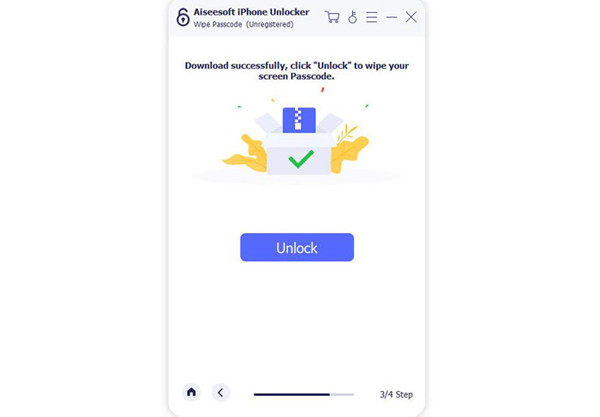
Se você não abrir o iTunes no computador, será necessário confirmar para desbloquear o iPad. Insira o 0000 número na caixa e clique no Destravar botão.

FoneLab Ajuda a desbloquear a tela do iPhone, remove o Apple ID ou sua senha, remove o tempo da tela ou a senha de restrição em segundos.
- Ajuda a desbloquear a tela do iPhone.
- Remove o ID da Apple ou sua senha.
- Remova o tempo da tela ou a senha de restrição em segundos.
2. Como desbloquear o iPad desativado por meio do Find My iPad
Find My iPad é uma função útil no iCloud para controlar seu iPad e desbloquear seu iPad desativado remotamente. Assim, você não precisa conectar seu iPad ao computador. Aqui estão as etapas:
Passo 1Abra o site oficial do iCloud em qualquer navegador e clique no botão Encontre o meu iPad botão.
Passo 2Em seguida, clique no botão Todos os dispositivos menu e clique no dispositivo desejado.
Passo 3Clique na apagar botão para começar a limpar todos os dados e configurações. Em seguida, você pode desbloquear seu iPad desativado sem inserir a senha.

3. 2 maneiras de desbloquear seu iPad desativado via iTunes
Método 1: restaurar todos os dados do iPad para desbloquear o iPad desativado
Passo 1Inicie o iTunes no seu computador e certifique-se de que é a versão mais recente. Conecte seu iPad ao computador por meio de um cabo USB. Então você pode encontrar o seu iPad é mostrado no iTunes.
Passo 2Clique na Resumo menu e, em seguida, clique no Restaurar o iPad ... botão do lado direito. Após uma janela pop-up de confirmação, clique no Restaurar botão novamente para iniciar a redefinição do seu iPad.

Método 2: entrar no modo de recuperação para desbloquear o iPad desativado
A forma de entrar no modo de recuperação de diferentes modelos é diferente entre si. E o iPad é dividido em dois tipos: aqueles com botão home e aqueles sem botão home.
Para o iPad com um botão Home: Pressione ambos os Home page e os votos de Wake / Sleep ao mesmo tempo e mantenha o estado por alguns segundos até que a tela de recuperação apareça.
Para o iPad sem um botão Home: Pressione e solte rapidamente o Volume Up botão. Pressione e solte rapidamente o Volume Down botão. Em seguida, pressione e segure o botão superior para entrar no modo de recuperação.
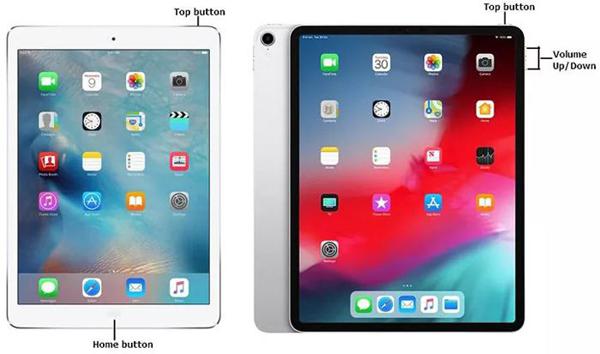
Depois de entrar no modo de recuperação, você deve iniciar o iTunes em seu computador e conectar seu iPad a ele por meio de um cabo USB. Em seguida, uma janela aparecerá perguntando o que fazer com este iPad. Clique no Restaurar botão para apagar todos os dados e senha. Em seguida, você pode desbloquear seu iPad desativado sem problemas.
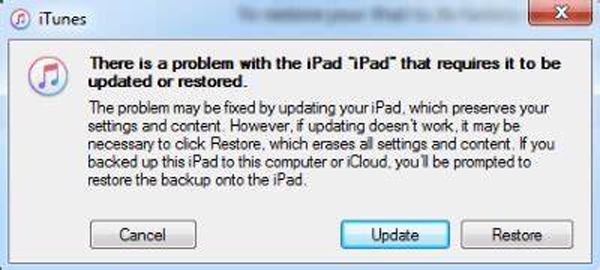
4. Perguntas frequentes sobre como desbloquear um iPad desativado
Posso desbloquear meu iPad desativado sem perder dados?
Não. Cada método apagará todos os dados e configurações do seu iPad. Se você abrir seu iCloud para fazer upload de arquivos o tempo todo, poderá encontrar os dados importantes no iCloud e fazer backup no seu iPad.
Como desbloquear um iPad desativado sem Apple ID?
Quando você esquece o ID da Apple, não pode redefinir seu iPad desativado à vontade. Você deve usar o FoneLab iOS Unlocker para remover Apple ID e senha de tela para desbloquear seu iPad desativado com sucesso.
O que posso fazer para consertar um iPad desativado se ele estiver desativado para se conectar ao iTunes?
Você também pode usar a função Find My iPad no iCloud. Ele não precisa de uma conexão com o iTunes e você pode até mesmo desbloquear seu iPad desativado remotamente.
Conclusão
Não importa se o seu iPad está desativado por 60 minutos ou para sempre, você pode usar as 4 maneiras mencionadas para consertar e desbloquear o iPad desativado. E a maneira mais fácil e segura recomendada é usar Desbloqueador de iOS do FoneLab para limpe a senha e desbloqueie o iPad desativado, que requer apenas o seu iPad, um cabo USB e não há necessidade de senha.
FoneLab Ajuda a desbloquear a tela do iPhone, remove o Apple ID ou sua senha, remove o tempo da tela ou a senha de restrição em segundos.
- Ajuda a desbloquear a tela do iPhone.
- Remove o ID da Apple ou sua senha.
- Remova o tempo da tela ou a senha de restrição em segundos.
